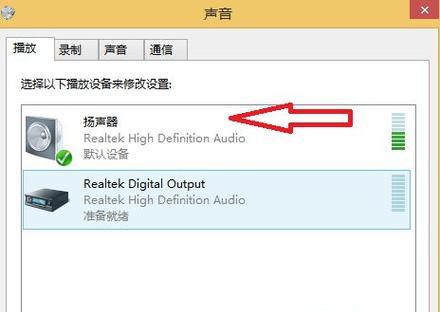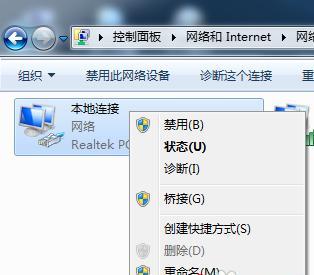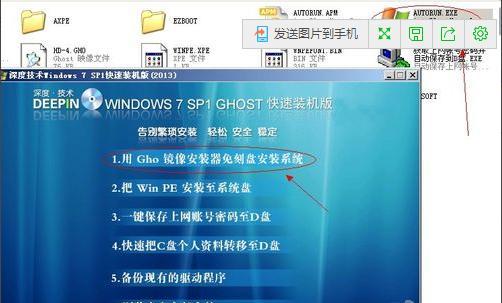重装电脑系统是一种常见的解决电脑问题的方法,尤其是在遇到系统崩溃或运行缓慢等情况下。本文将介绍如何重装Win7电脑系统,以帮助用户轻松解决电脑问题。

备份重要文件和数据
在进行系统重装之前,首先应该备份重要的文件和数据。这包括个人文档、图片、音乐、视频等,以免在重装系统过程中造成数据丢失。
获取Win7安装盘或镜像文件
在进行Win7系统重装之前,需要准备一个安装盘或者镜像文件。用户可以通过下载官方镜像文件或者使用原装光盘进行安装。
制作启动盘或准备安装光盘
根据自己的需求,可以选择制作一个启动盘或准备一个安装光盘。制作启动盘可以使用U盘工具制作,而准备安装光盘则需要将镜像文件刻录到光盘上。
进入BIOS设置,调整启动顺序
在进行系统重装之前,需要进入BIOS设置,将启动顺序调整为从启动盘或光盘启动。这样可以确保系统能够从安装盘或光盘启动。
启动电脑并进入安装界面
重启电脑后,按照屏幕提示进入安装界面。在安装界面中,选择所需的语言、时间和货币格式等设置。
选择自定义安装选项
在安装界面中,选择“自定义(高级)”安装选项。这样可以让用户自由选择要安装系统的分区以及其他相关设置。
格式化分区并进行系统安装
在自定义安装选项中,选择需要安装系统的分区,并进行格式化。点击“下一步”进行系统安装。系统会自动进行文件拷贝、系统配置等操作。
设置用户名和密码
在系统安装过程中,会要求用户设置用户名和密码。用户可以按照自己的需求设置用户名和密码,以确保系统的安全性。
等待系统安装完成并自动重启
在系统安装过程中,需要耐心等待系统完成安装,并自动重启电脑。这个过程可能需要一段时间,请耐心等待。
进行系统初始化设置
在系统重启后,会出现一系列初始化设置,包括网络设置、用户协议等。用户需要根据自己的需求进行设置。
安装驱动程序和常用软件
完成系统初始化设置后,需要安装电脑的驱动程序和常用软件。这样可以确保电脑正常运行,并满足个人需求。
恢复备份的文件和数据
在安装驱动程序和常用软件后,可以将之前备份的文件和数据恢复到电脑中。这样可以保留之前的个人文件和数据。
进行系统更新和杀毒软件安装
重装系统后,应及时进行系统更新和安装杀毒软件。这可以提高系统的安全性,避免受到病毒和恶意软件的攻击。
优化系统设置和个性化调整
为了提高电脑的性能和用户体验,可以进行一些优化系统设置和个性化调整。关闭一些不必要的启动项,调整桌面背景等。
通过以上步骤,我们可以轻松地重装Win7电脑系统。重装系统可以解决电脑出现的各种问题,并让电脑焕然一新。希望本文能够帮助到大家。
简单操作帮助您重新安装Win7系统
随着时间的推移,电脑系统可能会出现各种问题,例如运行缓慢、崩溃或感染病毒等。在这种情况下,重新安装操作系统是一个可行的解决方案。本文将向您介绍如何重装Win7电脑系统,以及一些注意事项和技巧。
段落
1.备份重要数据
在开始重装Win7系统之前,首先需要备份您的重要数据,如照片、文档和视频等。这可以防止数据丢失或损坏。
2.获取安装媒体
您可以从Microsoft官方网站下载Win7系统的安装镜像文件。请确保选择与您拥有的许可证密钥相匹配的版本。
3.准备启动设备
将Win7安装文件写入USB闪存驱动器或DVD光盘,并确保您的电脑在BIOS设置中将启动设备设置为此设备。
4.启动电脑并进入安装界面
重新启动电脑,并按下相应的按键以进入引导菜单或BIOS设置。选择正确的启动设备后,电脑将进入Win7系统的安装界面。
5.选择“自定义”安装选项
在安装界面中,选择“自定义”安装选项。这将允许您在重新安装Win7时进行分区和格式化硬盘。
6.删除旧的系统分区
在分区界面中,选择旧的系统分区,并选择“删除”选项。这将清除旧的系统文件和设置。
7.创建新的系统分区
在分区界面中,选择空闲的硬盘空间,并选择“新建”选项。按照提示创建新的系统分区。
8.格式化新的系统分区
选中新建的系统分区,并选择“格式化”选项。这将清除分区中的所有数据,并为Win7系统做好准备。
9.安装Win7系统
选择新建和格式化的系统分区,并点击“下一步”开始安装Win7系统。按照提示进行设置,包括语言、时区和用户名等。
10.安装驱动程序和更新
完成Win7系统的安装后,安装显卡、声卡和其他硬件驱动程序。通过WindowsUpdate下载并安装系统更新以获得最新的功能和修复。
11.恢复备份数据
通过连接外部存储设备或网络,将之前备份的重要数据恢复到新安装的系统中。
12.安装常用软件
根据个人需求,安装常用软件,如办公套件、浏览器和媒体播放器等。
13.设置个性化选项
根据个人喜好,对Win7系统进行个性化设置,例如桌面壁纸、任务栏样式和字体大小等。
14.优化系统性能
进行系统优化,例如清理临时文件、禁用自启动程序和定期进行磁盘整理等,以保持系统的良好运行状态。
15.定期备份重要数据
为了避免数据丢失,定期备份重要数据是非常重要的。可以使用外部存储设备或云存储服务来完成此操作。
通过本文的指导,您可以轻松地重装Win7电脑系统。记住备份数据、获取安装媒体、准备启动设备和按照安装界面的指引进行操作。在重新安装系统后,及时安装驱动程序、更新系统并恢复备份数据,以确保您的电脑正常运行。定期备份重要数据和优化系统性能也是维护电脑的关键步骤。